Настройка триггеров кью
Триггер кью определяет, какое событие должен исполнить данный триггер. Самым базовым считается триггер “Go”, для которого просто необходимо нажать соответствующую кнопку GO. ONYX также поддерживает еще 3 типа триггеров, среди которых: Wait, Follow и Timecode. Последний из них рассматривается отдельно в соответствующей главе.
Wait и Follow когда настраиваются как триггеры, отвечают за автоматический переход к следующим кью в списке.
Настройка триггера Wait
Кью, у которой настроено время ожидания включится через “X” секунд после старта предыдущей кью. Здесь важно помнить, что триггер для кью сработает независимо от того, завершились все переходы у предыдущей кью или нет. То есть, если время ожидания у кью установлено на 7 секунд, то она автоматически запустится через 7 секунд после старта предыдущей кью.
Чтобы настроить триггер Wait, проделайте следующие шаги:
- Удостоверьтесь, что разблокирован .
- Выберите нужный кьюлист, нажав соответствующую кнопку.
- Нажмите на значение триггера (, , или ) для той кью, у которой вы производите настройку.
- На экране появится следующее всплывающее окно:
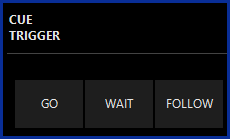
- Нажмите на опцию Wait
- В командной строке появится запись: Cue Trigger Cue 1 Wait @
- Введите нужное время ожидания (в секундах)
- Нажмите Enter, чтобы завершить выполнение команды
Настройка триггера Follow
Кью с настройкой времени Follow запустится автоматически через X секунд после того, как предыдущая кью пройдет через все шаги. То есть, если у кью настроено время Follow 7 секунд, то она автоматически запустится через 7 секунд после завершения предыдущей кью.
Процесс настройки триггера Follow полностью повторяет действия, описанные для триггера Wait с одним исключением: в шаге номер 5 вам нужно нажать кнопку .